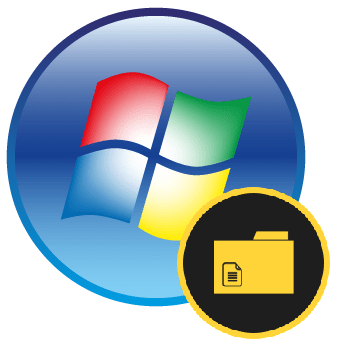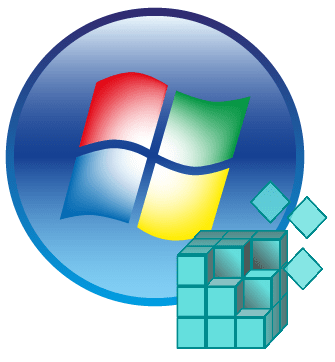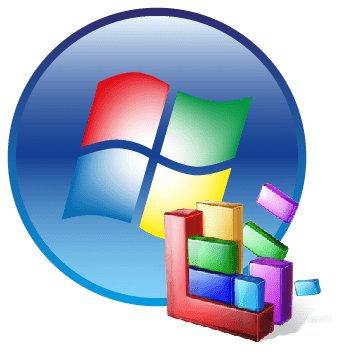Зміст

Кожен день користувач виконує за комп'ютером величезну кількість різних операцій з файлами, службами і програмами. Деяким доводиться виконувати однотипні прості дії, які вручну займають значну кількість часу. Але не варто забувати, що перед нами стоїть потужна обчислювальна машина, яка при правильній команді в змозі виконати все сама.
Найпримітивнішим способом автоматизації будь-якої дії є створення файлу з розширенням .BAT, в народі іменованого як &171; батник & 187;. Це дуже простенький виконуваний файл, який при запуску виконує заздалегідь задані дії, після чого закривається, чекаючи наступного запуску (якщо він багаторазовий). Користувач за допомогою спеціальних команд задає послідовність і кількість операцій, які &171;батник&187; повинен виконати після запуску.
Як створити&171; батник & 187; в операційній системі Windows 7
Зробити цей файлик може будь-який користувач на комп'ютері, який має достатньо прав для створення і збереження файлів. На рахунок виконання трохи складніше &8212;виконання &171; батника&187; має бути дозволено як і окремо взятому Користувачеві, так і операційній системі в цілому (заборона іноді накладається в цілях безпеки, адже виконувані файли не завжди створюються для благих справ).
Будьте уважні! Ніколи не запускайте на комп'ютері файли з розширенням .Bat, викачані з невідомого або підозрілого ресурсу, а також не використовуйте при створенні такого файлу код, в якому ви не впевнені. Виконувані файли такого типу вміють шифрувати, перейменовувати або видаляти файли, а також форматувати цілі розділи.
Спосіб 1: використання розширеного текстового редактора Notepad++
Програма Notepad++ є аналогом стандартного Блокнота в операційній системі Windows, значно перевершуючи його в кількості і тонкощі налаштувань.
- Файл можна створити на будь-якому диску або в папці. Для прикладу буде використаний робочий стіл. На вільному місці натисніть праву кнопку миші, Наведіть курсор на напис &171; створити & 187; , у випадаючому збоку віконці клацанням лівої кнопки миші виберіть &171; текстовий документ & 187;
- На робочому столі з'явиться текстовий файл, який бажано назвати так, як в результаті буде називатися наш батник. Після того, як ім'я для нього визначено, натисніть на документі лівою кнопкою миші, і в контекстному меню виберіть пункт &171;Edit with Notepad++&187; . Створений нами файл відкриється в розширеному редакторі.
- Дуже важлива роль кодування, в якій буде виконана команда. За замовчуванням використовується кодування ANSI, яке потрібно замінити на OEM 866. У шапці програми натискаємо на кнопку &171;кодування&187; , натискаємо на аналогічну кнопку в випадаючому меню, потім вибираємо пункт &171;Кирилиця&187; і натискаємо на &171;OEM 866&187; . Як підтвердження зміни кодування справа внизу у вікні з'явиться відповідний запис.
- Той код, який ви вже знайшли в інтернеті або написали самі для виконання певного завдання, необхідно просто скопіювати і вставити в сам документ. На прикладі нижче буде використана елементарна команда:
Shutdown.exe -r -t 00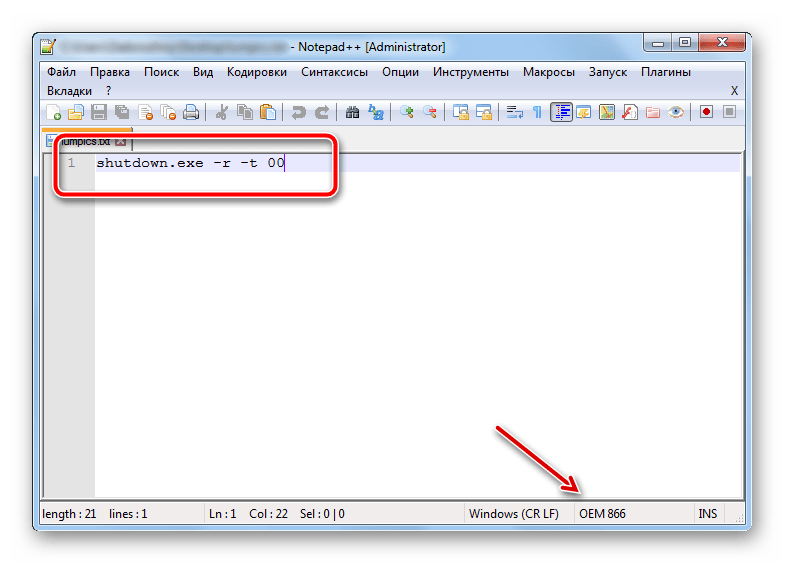
Після запуску цей батник перезавантажить комп'ютер. Сама команда означає запуск перезавантаження, а цифри 00 &8212; затримку її виконання в секундах (в даному випадку вона відсутня, тобто перезапуск виконається негайно).
- Коли команда буде записана в поле, настає найважливіший момент &8212; перетворення звичайного документа з текстом в виконуваний. Для цього у віконці Notepad++ зліва вгорі виберіть пункт &171;Файл&187; , потім натисніть на &171; Зберегти як&187; .
- З'явиться стандартне вікно провідника, що дозволяє задати два основних параметри для збереження &8212; місце і ім'я самого файлу. Якщо з місцем ми вже визначилися (за замовчуванням буде запропонований робочий стіл), то саме в назві полягає останній крок. З меню, що випадає виберіть пункт &171;Batch file&187;
.
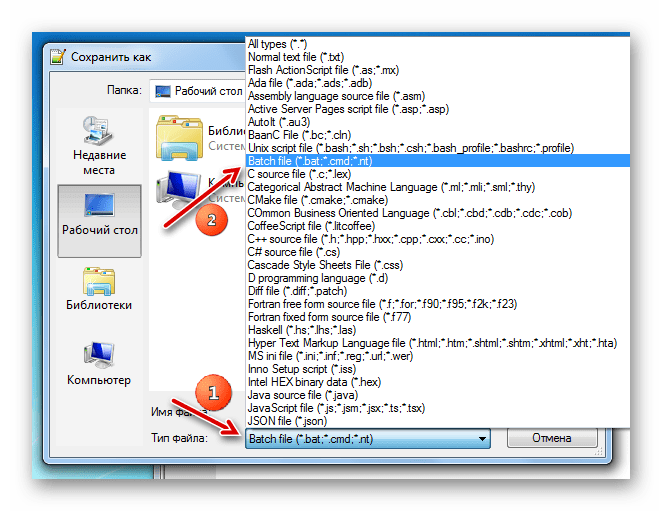
До вже заданого раніше слова або фрази без пробілу допишеться &171;.BAT&187; , і вийде так, як на скріншоті нижче.
- Після натискання на кнопку &171;OK&187; у попередньому вікні, на робочому столі з'явиться новий файл, який буде виглядати як білий прямокутник з двома шестерінками.
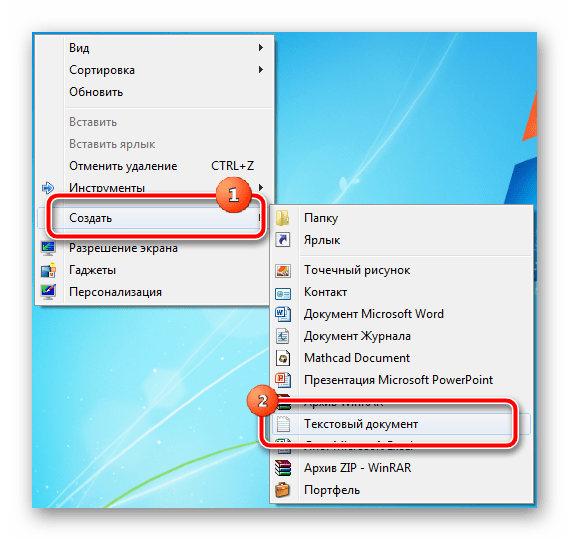
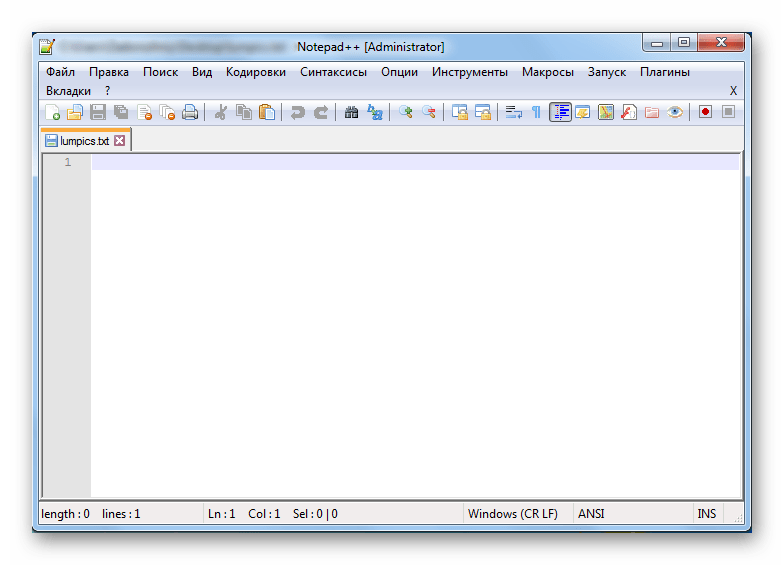
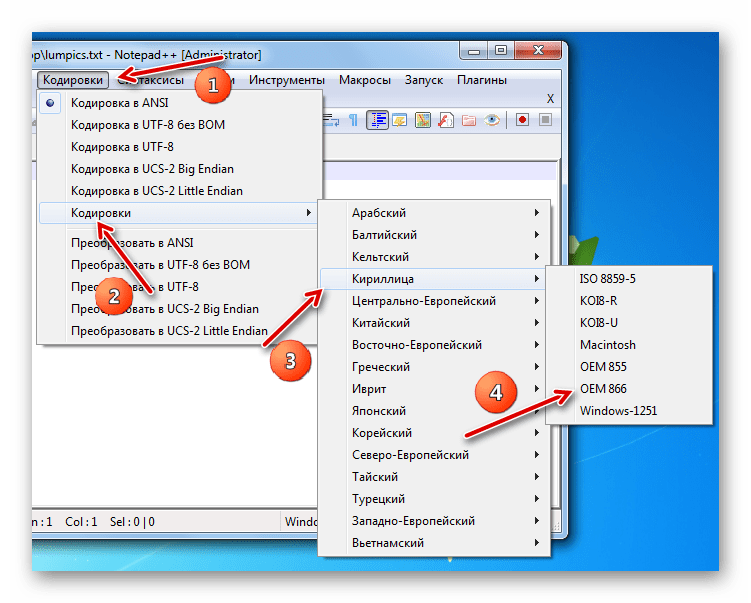
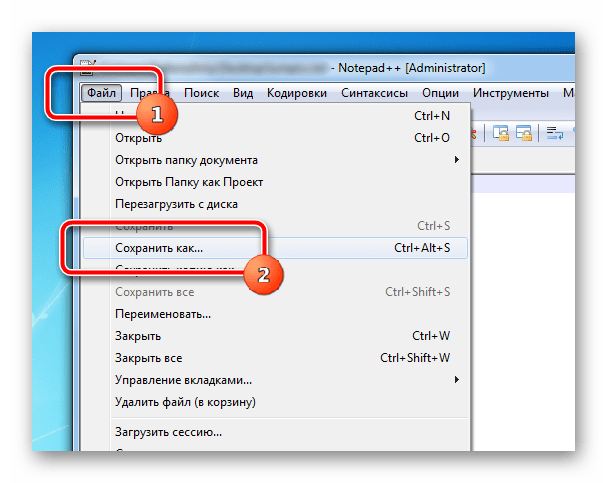
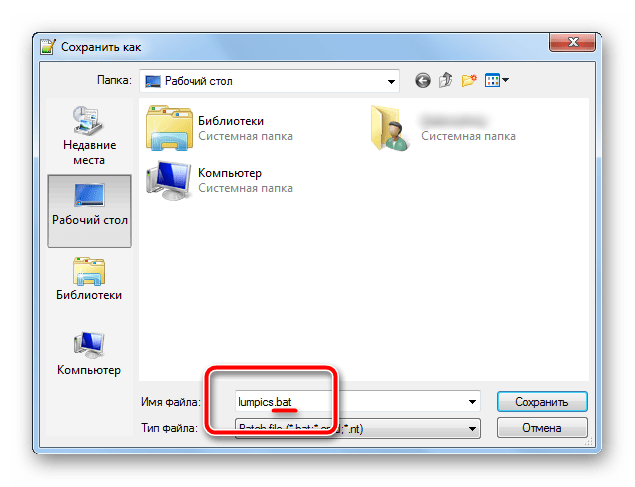
Спосіб 2: використання стандартного текстового редактора Блокнот
Він володіє елементарними настройками, яких цілком вистачає для створення найпростіших &171;батников&187;. Інструкція абсолютно аналогічна попередньому способу, програми лише трохи відрізняються в інтерфейсі.
- На робочому столі подвійним клацанням відкрийте раніше створений текстовий документ &8212; від відкриється в стандартному редакторі.
- Команду, яку використовували раніше, скопіюйте і вставте в порожнє поле редактора.
- У віконці редактора зліва вгорі натисніть на кнопку &171;Файл&187; &8212; & 171; Зберегти як&8230;&187; . Відкриється вікно Провідника, в якому необхідно вказати місце збереження звичайно файлу. Тут відсутній спосіб завдання необхідного розширення за допомогою пункту в випадаючому меню, тому просто потрібно дописати до назви &171;.BAT&187; без лапок, щоб вийшло так, як на скріншоті нижче.
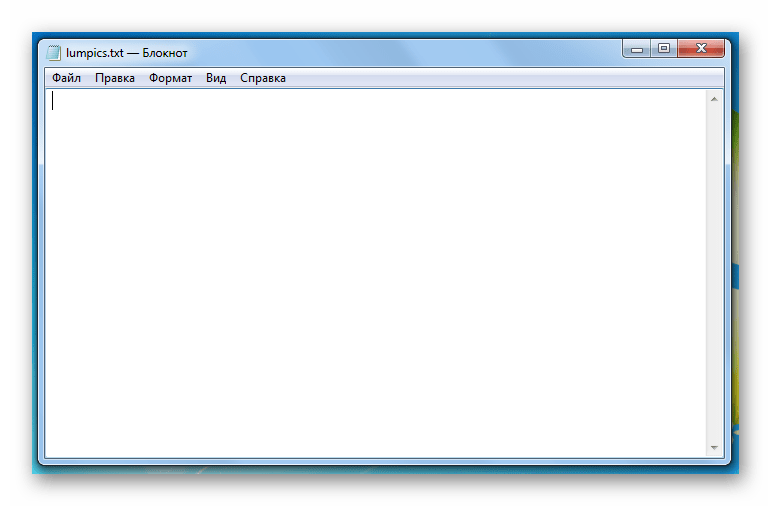
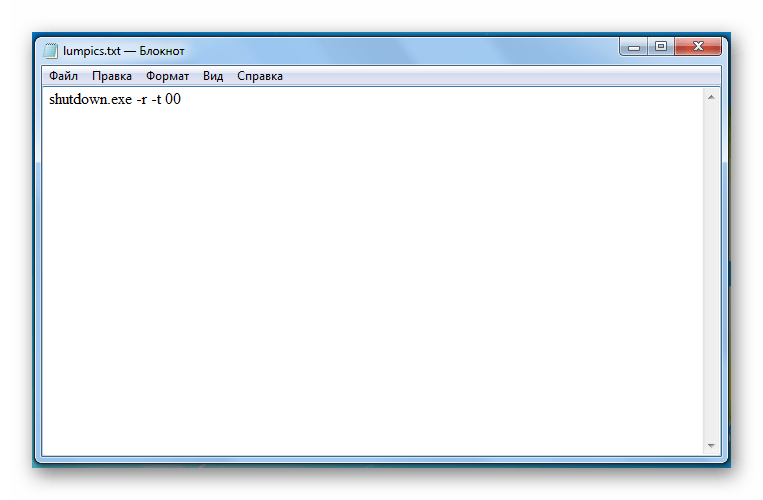
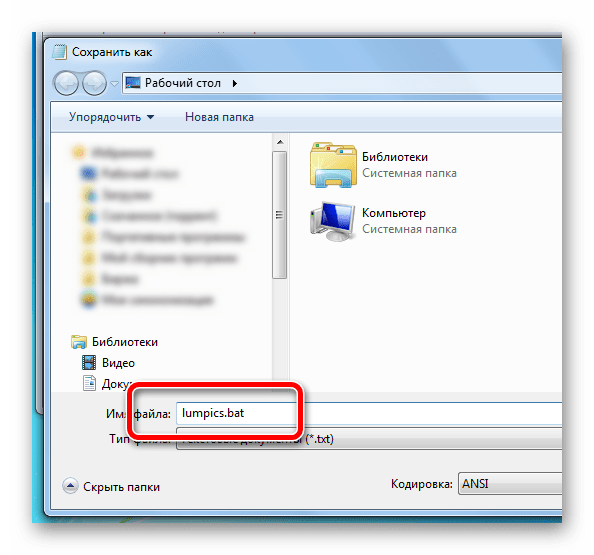
Обидва редактори відмінно справляються зі створенням батників. Стандартний блокнот більше підходить для простих кодів, в яких використовуються нескладні однорівневі команди. Для більш серйозної автоматизації процесів на комп'ютері необхідні просунуті батники, які з легкістю створюються розширеним редактором Notepad++.
Рекомендується запускати файл .BAT від імені адміністратора, щоб не виникало проблем з рівнями доступу до певних операцій або документів. Кількість заданих параметрів залежить від складності і призначення завдання, яку необхідно автоматизувати.